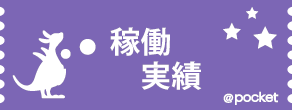※10/14深夜に行われる定期アップデート以降利用できる機能となります。
※スタンダード、プロフェショナルプランで利用可能です。
ログイン時にIDとパスワードに加え、アプリまたはメールを使用して認証できるようになります。
[設定方法]
管理者設定>ログイン設定
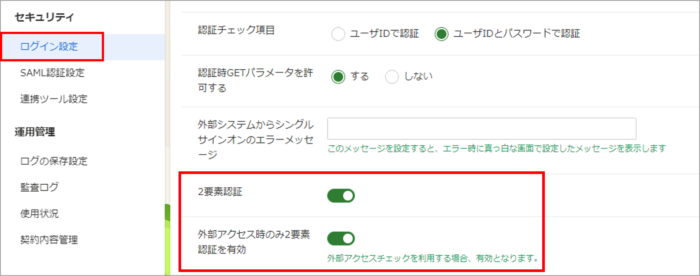
管理者がONの設定にした上で、この機能を使用するかは認証方法も含め個人で設定します。
個人設定>2要素認証設定
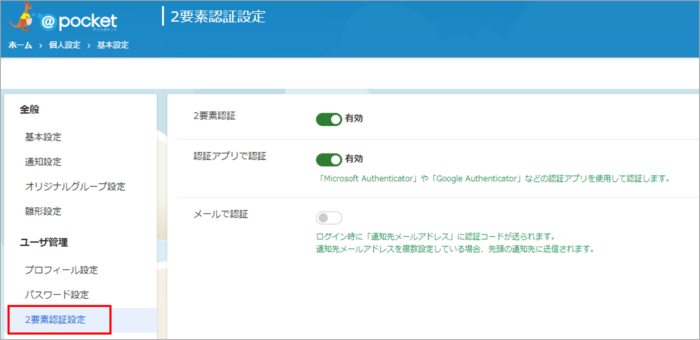
〇2要素認証(メール)
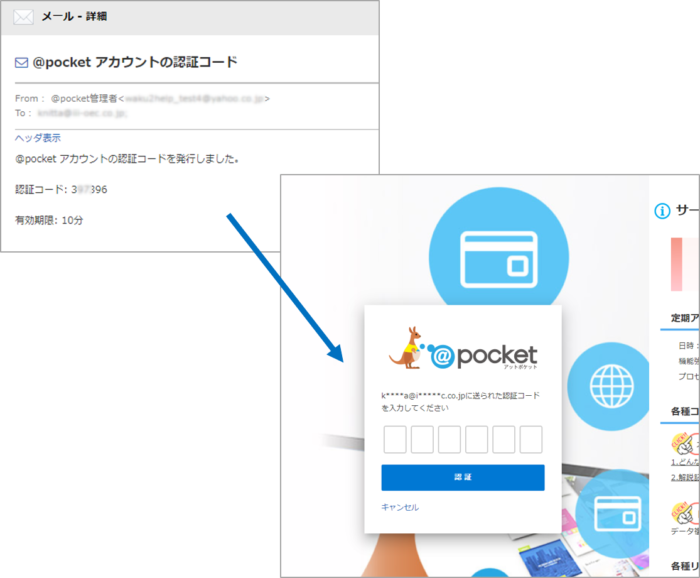
正しい認証コードを入力するとログインできます。
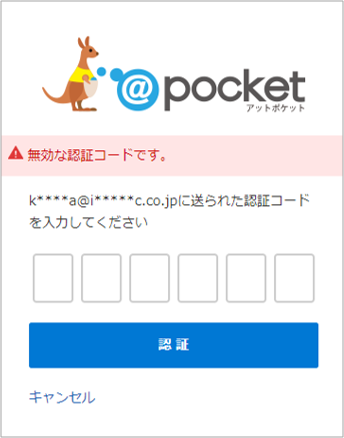
認証コードが違った場合は上記メッセージが表示されます。
〇2要素認証(アプリ)
初期設定 当画面は[Microsoft Authenticator モバイルアプリ] の画面です。
※画面をクリックすると拡大されます。
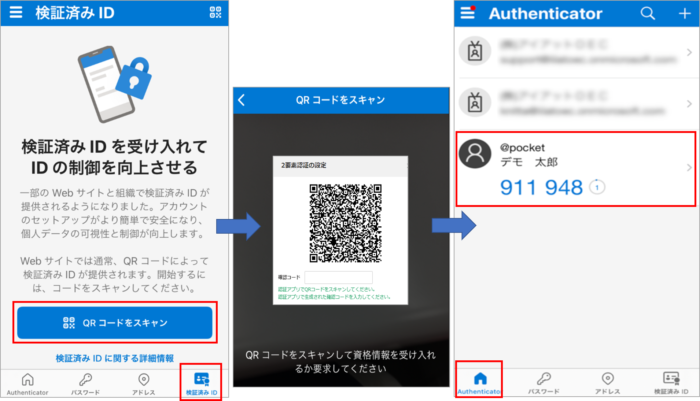
「認証アプリで認証」を有効にするとQRコードが表示されます。
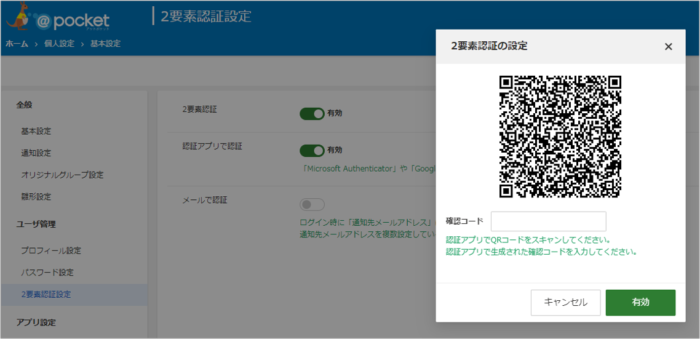
認証アプリでQRコードをスキャンし、ワンタイムパスワードを
@pocket画面「確認コード」に入力し「有効」をクリックします。
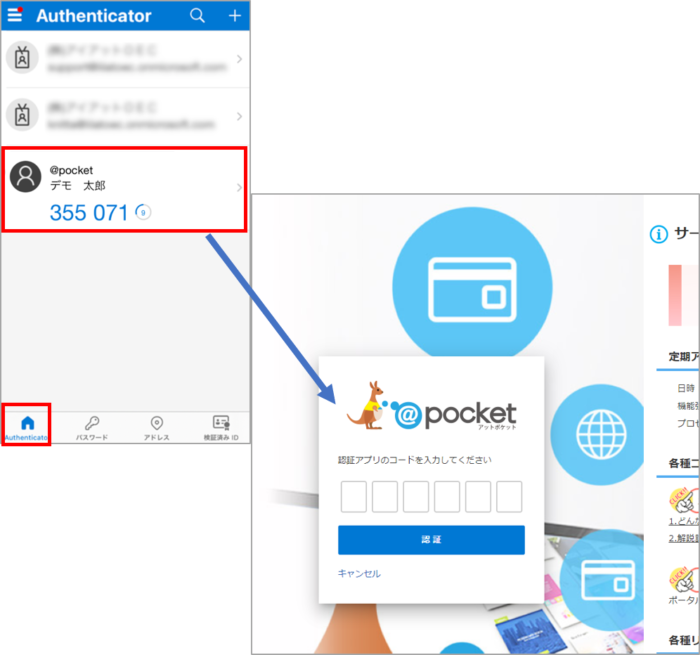
認証アプリを起動しワンタイムパスワードを確認します。
ログイン画面に正しいコードを入力するとログインできます。
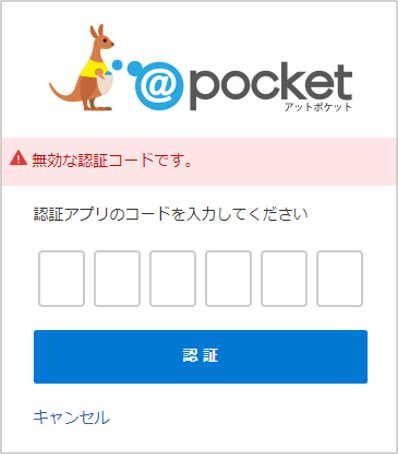
パスワードが違った場合は上記メッセージになります。
認証アプリはTOTPに対応したアプリ(Microsoft Authenticator、Google Authenticator等)を利用下さい。TOTP:Time-based One-Time Password
[Google] [Google Authenticator] は Google LLCの登録商標または商標です。
[Microsoft] [Microsoft Authenticator] はMicrosoft Corporationの米国およびその他の国における登録商標または商標です。
QRコードは(株)デンソーウェーブの登録商標です。